Slik åpner du filer i Windows med forskjellige filutvidelser
Jeg har alltid ønsket å skrive en ressursartikkel om hvordan å åpne filer med forskjellige filutvidelser som .wps, .prn, .mpp, .mdi, .rar, .psd, .pps, .sit, .nrg og mye mer ! Jeg har kommet over dette problemet meg selv mange ganger, vanligvis fordi noen sendte meg en fil og jeg har ingen anelse om hvilket program som åpner det!
Så hvis du kommer over en fil med en merkelig forlengelse du aldri har sett før, finnes det et par måter du kan identifisere hvilket program som åpner den filen. Jeg skal også gå gjennom noen av de vanligste filtypene som folk trenger å åpne, men hvis det ikke er i listen min, sjekk de elektroniske oppslagssider som lar deg søke etter filutvidelser.
Online File Extension Lookup
Den enkleste måten å bestemme programmet tilknyttet en filtype er å bruke en online database med filtillegg. Det er et par nettsteder med tusenvis av oppføringer, så med mindre noen la opp sin egen filtillegg, bør du kunne finne den.
Fileinfo
Mitt favorittsted for å få informasjon om filer er FileInfo fordi den har en stor database pluss at den har et veldig rent og godt organisert nettsted. Bare skriv inn utvidelsen i søkefeltet for filtillegg for å komme i gang. Jeg søkte etter .NRG og fikk følgende resultater:

På toppen ser du at det er en Nero CD / DVD Image-fil, og du får en kort beskrivelse av nøyaktig hva filen kan være. Også, dette nettstedet gir deg virkelig nyttig informasjon noen ganger som i dette tilfellet der det står at du kan konvertere NRG-filer til standard ISO-filer ved hjelp av et program som heter Nrg2Iso.
Den beste delen er imidlertid at det forteller deg hvilke programmer som kan åpne filer med utvidelsene på Mac, Windows og Linux. Dette er for det meste hva folk ser etter å gjøre når de søker etter en filtillegg, så FileInfo setter den informasjonen foran og sentrum.
FileExt
Jeg er ikke en stor fan av FileExt fordi det har massevis av annonser blandet inn i innholdet for å prøve å forvirre deg slik at du installerer programvare for å øke hastigheten på PCen eller skanne etter registerfeil. Bare unngå alle disse linkene. For å søke etter en filtillegg, bruk bare Google Custom-søkeboksen øverst på siden.
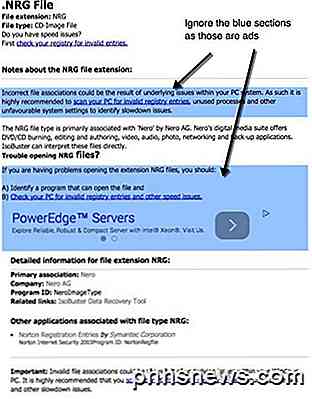
Øverst vil du se filtypen og også filtypen. Dette er viktig fordi det vil fortelle deg hvilken type fil utvidelsen er knyttet til. I eksemplet ovenfor er .NRG en CD-bildefil opprettet av Nero-programmet. Hopp over de blå delene som de er annonser, og det vil gi deg et kort avsnitt med flere detaljer om programmet som brukes til å lage disse filene.
FileExt gir ikke mye mer info utover det, så det er derfor jeg oppførte det andre. Som vist ovenfor, kan flere forskjellige programmer åpne NRG-filen, og FileExt kan ikke hente deg inn i det faktum.
Slik åpner du datafiler
DAT-filer er så vanlige i e-postmeldinger at jeg skrev et helt innlegg bare om å åpne .DAT-filer. DAT-filer er ikke nødvendigvis fra ett program, og det er derfor det er litt vanskelig å dechifrere den beste måten å åpne dem på.
Slik åpner du ODT-fil
Jeg har fått en ODT-fil flere ganger mens jeg er på kontoret fordi det er et tekstdokument, opprettet ved hjelp av en av de gratis open source tekstbehandlingsprogrammene som StarOffice eller OpenOffice. Heldigvis er dette veldig enkelt fordi du kan åpne den direkte i Microsoft Word hvis du har det installert.
På en Mac kan du åpne den i TextEdit, som er inkludert i OS X. Hvis du ikke har Office installert på en PC, kan du også bruke LibreOffice, Lotus Notes eller WordPerfect for å åpne dokumentet.
Slik åpner du en RAR-fil
Jeg vet ikke hvorfor folk bruker RAR for å komprimere filer, men de gjør det, spesielt hvis du prøver å laste ned noe av torrent-nettsteder. Uansett, du trenger ikke å kjøpe programvare som WinRAR eller noe sånt fordi det er gratis programmer som kan åpne RAR-filer helt fint.
7-Zip er min favoritt filarkiver og vil åpne og ekstrahere RAR-filer helt fint. Hvis du har en passordbeskyttet RAR-fil, kan du lese mitt forrige innlegg på cracking passordbeskyttet RAR-filer.
Slik åpner du PRN-fil
En PRN-fil er hva du ender med når du merker alternativet "Skriv ut til fil" fra Windows. Det er en spesiell fil som inneholder utskriftsjobben i et format som kan forstås av skriveren, for eksempel hva som skal skrives ut, magasinet som skal brukes, papirstørrelsen etc. Normalt, når du skriver ut, opprettes denne filmen transparent i bakgrunnen før de sendes til skriveren.
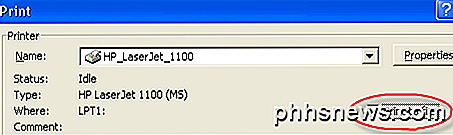
Siden PRN-filen faktisk er instruksjonssettet for skriveren, vil den inneholde mange ekstra søppeldata som du ikke forstår. Det er nesten umulig å åpne det i Word, Notisblokk, etc hvis du prøver. Du kan imidlertid bruke en PostScript-seer som GSView for å vise filen riktig. Normalt, hvis noen hadde tenkt å sende filen til deg elektronisk, ville du at de skulle skrive ut den til en PDF-skribent, etc, da alternativet "Skriv ut til fil" ikke er ment for at folk skal lese!
Slik åpner du MPP-fil
En MPP-fil er filtypen for Microsoft Project- filer. Noen ganger sender folk utilsiktet denne filen og tenker at alle har Microsoft Project installert på sine datamaskiner! Dessverre jobber vi alle nå på steder som har råd til den typen luksus. Uansett er det et par gratis og kommersielle programmer som du kan bruke til å åpne en MPP-fil.
Sjekk ut denne listen over gratis / betalte apper for å åpne Microsoft Projects-filer .
Slik åpner du PSF-filen
PSF-filtypen kan være en av flere forskjellige typer filer. Hvis du må åpne en PSF-fil, er det mer sannsynlig enn ikke en Photoshop Proof Setup-fil eller en PhotoStudio Graphic. Det kan også være fra Microsofts bilde det! programvare som skaper lysbilder av bilder.
Den første måten å prøve en åpen på, ville være å laste ned bildet det! seerprogramvare eller prøv å bruke Adobe Photoshop. Hvis du ikke har Photoshop, kan du prøve en gratis bildeviser som XnView .
Hvis det ikke virker, kan du prøve å endre navn på filtypen til .JPG i stedet for .PSF, og åpne den deretter. Noen har sagt at denne metoden fungerer for å åpne PSF-filer.
Det kan også være en PhotoStudio-fil fra Arcsoft, som du kan komme hit. Det burde forhåpentligvis få filen åpen! Du må laste ned prøveversjonen siden det ikke er gratis.
Slik åpner du MDI-filen
MDI står for Microsoft Document Imaging og opprettes vanligvis av Microsoft Office Document Image Writer når du går til å skrive ut filer fra Office. Dette er i utgangspunktet nyttig for utskrift av dokumenter i elektronisk format som du deretter kan sende til noen andre for visning.
Noen ganger vil Windows ikke åpne denne filtypen selv om du har Office installert på datamaskinen, spesielt hvis det er Office 2007 fordi Microsoft Office Document Imaging ikke er installert som standard.
Du kan installere det ved å følge disse trinnene:
- Gå til Kontrollpanel og velg Avinstaller en programkobling under Programmer- delen.
- Klikk på Microsoft Office 2007
- Klikk på Endre mot toppen av vinduet
- Velg Legg til eller fjern funksjoner
- Utvid Kontorverktøy
- Klikk på rullegardinlisten for Microsoft Office Document Imaging og velg Kjør alt fra Denne datamaskinen
- Klikk Fortsett og deretter Lukk .
Du bør nå kunne åpne MDI-filer med Office 2007 i Windows XP eller Windows Vista.
Slik åpner du VSD-filen
En fil med en VSD filtillegg er en Microsoft Visio tegning. For å se tegningen må du ha Microsoft Visio installert på datamaskinen. Hvis du ikke gjør det, er det flere gratis Visio-seere som er tilgjengelige gratis.
Visio 2010 Viewer
Visio 2013 Viewer
Ved å bruke Visio 2010-visningen, bør du kunne se Visio-dokumenter opprettet i Visio 5, 2000, 2002, 2003, 2007 og 2010!
Slik åpner du PUB-fil
En fil med en .PUB-utvidelse er et annet proprietært Microsoft-format, denne gangen fra Microsoft Publisher! Heldigvis, hvis du ikke har Publisher installert på datamaskinen din (åpenbart ellers ville du ikke være på dette nettstedet), så kan du prøve å konvertere filen til et annet format, for eksempel PDF, etc.
Sjekk ut Zamzar.com, et kult og gratis nettsted som konverterer flere forskjellige filformater, inkludert PUB til PDF-format. Dessverre er det ingen seere, plugins eller noe annet for visning av Microsoft Publisher-filer, så du må konvertere den til PDF eller fortelle personen å lagre den som en annen filtype.
Det er mange andre typer filer som jeg ikke har nevnt her, så sjekk nettstedene nevnt ovenfor for mer informasjon om dem. Hvis du har noen spørsmål, legg inn en kommentar. Nyt!

Slik legger du til nettstedslinker til Windows 10 Start-menyen
Windows 10-startmenyen er veldig tilpassbar. Legg til nettsnarveier til Start-menyen, og du kan raskt få tilgang til favorittnettstedene dine ved å klikke på en flis. Dette virker med Microsoft Edge, Google Chrome eller en annen nettleser. Instruksjonene er litt forskjellige for hver nettleser, men vi vil gå gjennom dem en etter en.

Hvorfor ville du ha en buet TV eller dataskjerm?
Buede TVer var overalt på CES 2015. Vi overdriver ikke: Nesten alle TVene ble vist av, ble buet i stedet for flat! Men hva er fordelen med en buet TV, uansett? Det handlet ikke bare om TV. Samsung viste også buede dataskjermer. 4K-TVer vil være nyttig en dag, men vi er ikke så sikre på omvendte TV-er.



